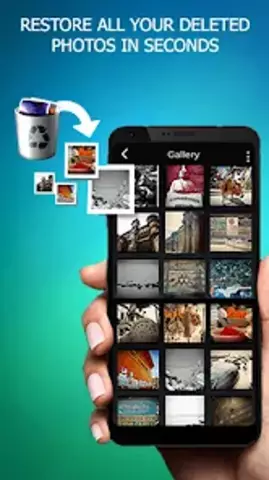1C proqramının istifadəçiləri, əsasən bəlkə də ən vacib element olan mövcud formalarla işləyirlər. Əslində, 1C doldurulmalı olan müəyyən bir sahə dəsti olan bir cədvəl və bu formanı idarə etmək üçün bir sıra düymələrdir.

Təlimat
Addım 1
1C proqramının əksər formaları istifadəçiyə çoxdan tanış olan tipik bir konfiqurasiyaya malikdir.1C-yə bir forma əlavə etmə prosesini başa düşmək üçün iş prinsipini özünüz düşünün. Proqrama gedin, dərhal istədiyiniz maddəni seçə biləcəyiniz bir menyu açılacaqdır. Buna görə sizə lazım olan forma açılır. Bu və ya digər komandanı seçərək onunla çalışın. Lazım olmadığı anda seçilmiş formanı bağlayın.
Addım 2
Bir qayda olaraq, avtomatik olaraq yaradılan formalar minimum sahələrin sayını ehtiva edir. Yenisini əlavə etməyə ehtiyac varsa, "Əlavə et" adlı düyməni vurun. Dizayner özü, sizin mülahizənizə görə bu və ya digər 1C formasını seçməyi təklif edəcəkdir. Burada komanda panellərini çıxara və ya əlavə edə bilərsiniz. Bir qayda olaraq, bu parametrlər varsayılan olaraq qalır.
Addım 3
Bundan sonra, standart olaraq doldurulmuş 1C formasını açın. Proqramın özü üçün xarakterik olan 1C obyektinin bütün detallarını ehtiva edəcəkdir.
Addım 4
Konstruktorun ikinci nişanında ehtiyac duyduğunuz qutuları qeyd edin. Lazım olmayan detalları silin. Bunu etmək çox sadədir - ehtiyacınız olmayan sahələri seçin və "Del" düyməsini basın.
Addım 5
Qalan detalları siçanla hərəkət etdirin, onları boş sahələrə sürükləyin. 1C formasına yeni detallar əlavə etmək üçün paneldə "Məlumat yerləşdirmə" adlı düyməni vurun. Sonra əlavə etmək istədiyiniz əşyalardakı qutuları qeyd edin. Müvafiq əmrlərdən istifadə edərək bütün hərəkətlərinizi təsdiq edin.
Addım 6
Yeni 1C formasının işləməsi üçün işləyici funksiyaları əlavə edin. Bunu etmək üçün elementin xüsusiyyətlərini siçanın sol düyməsini iki dəfə vuraraq daxil edin. Pəncərənin aşağı hissəsində "Hadisələr" bölməsi görünəcək. Növbəti addım əlverişli bir hadisə seçmək və sonra böyüdücü bir şüşə ilə düyməni vurmaqdır. Tədbir işləyicisi açılacaqdır.